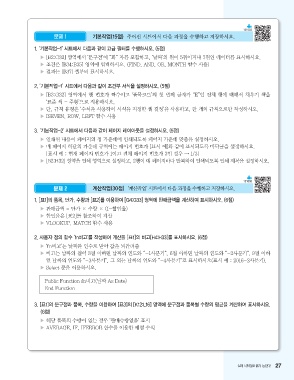Page 16 -
P. 16
121002
문제 1 기본작업(15점) 주어진 시트에서 다음 과정을 수행하고 저장하시오.
1. ‘기본작업-1’ 시트에서 다음과 같이 고급 필터를 수행하시오. (5점)
▶ [B2:G32] 영역에서 ‘문구점’이 “화” 자를 포함하고, ‘날짜’의 월이 5월이거나 7월인 데이터를 표시하시오.
▶ 조건은 [B34:B35] 영역에 입력하시오. (FIND, AND, OR, MONTH 함수 사용)
▶ 결과는 [B37] 셀부터 표시하시오.
2. ‘기본작업-1’ 시트에서 다음과 같이 조건부 서식을 설정하시오. (5점)
▶ [B3:G32] 영역에서 행 번호가 짝수이고 ‘품목코드’의 첫 번째 글자가 “E”인 전체 행에 대해서 채우기 색을
‘표준 색 - 주황’으로 적용하시오.
▶ 단, 규칙 유형은 ‘수식을 사용하여 서식을 지정할 셀 결정’을 사용하고, 한 개의 규칙으로만 작성하시오.
▶ ISEVEN, ROW, LEFT 함수 사용
3. ‘기본작업-2’ 시트에서 다음과 같이 페이지 레이아웃을 설정하시오. (5점)
▶ 인쇄될 내용이 페이지의 정 가운데에 인쇄되도록 페이지 가운데 맞춤을 설정하시오.
▶ 매 페이지 하단의 가운데 구역에는 페이지 번호가 [표시 예]와 같이 표시되도록 바닥글을 설정하시오.
[표시 예 : 현재 페이지 번호가 1이고 전체 페이지 번호가 3인 경우 → 1/3]
▶ [B2:H32] 영역을 인쇄 영역으로 설정하고, 2행이 매 페이지마다 반복하여 인쇄되도록 인쇄 제목을 설정하시오.
121003
문제 2 계산작업(30점) ‘계산작업’ 시트에서 다음 과정을 수행하고 저장하시오.
1. [표1]의 품목, 단가, 수량과 [표2]를 이용하여 [G4:G33] 영역에 판매금액을 계산하여 표시하시오. (6점)
▶ 판매금액 = 단가 × 수량 × (1-할인율)
▶ 할인율은 [표2]를 참조하여 계산
▶ VLOOKUP, MATCH 함수 사용
2. 사용자 정의 함수 ‘fn비고’를 작성하여 계산을 [표1]의 비고[H4:H33]를 표시하시오. (6점)
▶ ‘fn비고’는 날짜를 인수로 받아 값을 되돌려줌
▶ 비고는 날짜의 월이 3월 이하면 날짜의 연도와 “-1사분기”, 6월 이하면 날짜의 연도와 “-2사분기”, 9월 이하
면 날짜의 연도와 “-3사분기”, 그 외는 날짜의 연도와 “-4사분기”로 표시하시오(표시 예 : 2016-2사분기).
▶ Select 문을 이용하시오.
Public Function fn비고(날짜 As Date)
End Function
3. [표1]의 문구점과 품목, 수량을 이용하여 [표3]의 [K12:L16] 영역에 문구점과 품목별 수량의 평균을 계산하여 표시하시오.
(6점)
▶ 해당 품목의 수량이 없는 경우 ‘판매수량없음’ 표시
▶ AVERAGE, IF, IFERROR 함수를 이용한 배열 수식
실제 시험장을 옮겨 놓았다! 27
2025. 11. 11. 오후 2:32
1_2026기출문제집실기_컴활1급엑셀-실제(022~078)_ej3.indd 27 2025. 11. 11. 오후 2:32
1_2026기출문제집실기_컴활1급엑셀-실제(022~078)_ej3.indd 27